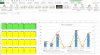Bonsoir,
Sous Excel 2000 ou 2002 je pouvais ajouter, dans un graphe, une zone de texte et la lier à une formule de ma feuille excel. Il suffisait pour cela de selectionner le graphe et de saisir le signe "=" puis de selectionner la cellule en question. une fois validée par la touche "entrée" la zone de texte etait positionné au centre du graphique. restait à positionner cette zone de texte à l'endroit desiré dans le graphique.
Aujourd'hui, depuis excel 2010, cette méthode ne fonctionne plus. dans le cas contraire, pouvez m'indiquer la marche à suivre ?
Reste encore le bouton appareil photo pour copier de facon dynamique le contenu d'une cellule dans le graphique. le probleme est que cette image n'est pas incluse dans le graphique.
l'image ne suit pas le graphique lors du deplacement de celui ci.
Ne peut on pas lier une zone de texte d'un graphique au contenu d'une cellule de la feuille de calcul ?
par avance, merci de votre aide.
Sous Excel 2000 ou 2002 je pouvais ajouter, dans un graphe, une zone de texte et la lier à une formule de ma feuille excel. Il suffisait pour cela de selectionner le graphe et de saisir le signe "=" puis de selectionner la cellule en question. une fois validée par la touche "entrée" la zone de texte etait positionné au centre du graphique. restait à positionner cette zone de texte à l'endroit desiré dans le graphique.
Aujourd'hui, depuis excel 2010, cette méthode ne fonctionne plus. dans le cas contraire, pouvez m'indiquer la marche à suivre ?
Reste encore le bouton appareil photo pour copier de facon dynamique le contenu d'une cellule dans le graphique. le probleme est que cette image n'est pas incluse dans le graphique.
l'image ne suit pas le graphique lors du deplacement de celui ci.
Ne peut on pas lier une zone de texte d'un graphique au contenu d'une cellule de la feuille de calcul ?
par avance, merci de votre aide.